HP Stream 11 Pro G2 Notebook PC Bedienungsanleitung
Stöbern Sie online oder laden Sie Bedienungsanleitung nach Nein HP Stream 11 Pro G2 Notebook PC herunter. HP Stream 11 Pro Notebook PC Manual do Utilizador Benutzerhandbuch
- Seite / 70
- Inhaltsverzeichnis
- LESEZEICHEN
- Manual do Utilizador 1
- Aviso de segurança 3
- 1 Iniciar 11
- Mais recursos HP 13
- 4 Capítulo 1 Iniciar 14
- 2 Conhecer o seu computador 15
- Lado direito 16
- Lado esquerdo 17
- Parte superior 19
- Parte superior 11 21
- Parte inferior 23
- Etiquetas 23
- 3 Ligar a uma rede 25
- Utilizar uma WLAN 27
- Configurar uma WLAN 28
- Configurar um router sem fios 28
- Proteger a sua WLAN 28
- Ligar a uma WLAN 29
- Inserir e remover um SIM 30
- Ligar a uma rede local (LAN) 31
- Recursos multimédia 32
- Utilizar a câmara Web 33
- Utilizar áudio 34
- Utilizar vídeo 35
- Configurar o áudio HDMI 36
- 5 Navegar no ecrã 37
- Deslocamento 38
- Zoom com beliscão de 2 dedos 38
- Clique com 2 dedos 39
- Deslizar da margem 40
- Utilizar o teclado e o rato 41
- Utilizar as teclas 42
- Utilizar as teclas de atalho 43
- 6 Gerir energia 44
- Bateria selada de fábrica 46
- Poupar energia da bateria 46
- 7 Manutenção do computador 50
- Limpar o computador 51
- Utilizar palavras-passe 54
- Utilizar o software antivírus 56
- Atualizar o BIOS 59
- Restauro e recuperação 63
- 11 Especificações 65
- 12 Descarga eletrostática 67
- Índice Remissivo 68
Inhaltsverzeichnis
Manual do Utilizador
9 Utilizar o Setup Utility (BIOS) e a ferramenta HP PC Hardware Diagnostics (UEFI) ... 49Iniciar o Setup U
1 IniciarEste computador é uma ferramenta poderosa concebida para melhorar o trabalho e o entretenimento. Leia este capítulo para saber quais as melho
●Sabe que pode criar uma apresentação eficaz com as aplicações Microsoft®. Mas sabia que também pode ligar-se a um projetor para partilhar as suas ide
Mais recursos HPJá utilizou as Instruções de configuração para ligar o computador ou localizar este manual. Para localizar recursos que forneçam detal
Recurso Índice– ou –No ambiente de trabalho do Windows, clique no ícone de ponto de interrogação na área de notificação, na extremidade direita da bar
2 Conhecer o seu computadorLocalizar as informações de hardware e softwareLocalizar hardwarePara descobrir qual o hardware instalado no seu computador
Lado direitoComponente Descrição(1) Luz de alimentação●Acesa: o computador está ligado.●A piscar: O computador está em modo de Suspensão, que é um est
Lado esquerdoComponente Descrição(1) Ranhura do cabo de segurança Permite ligar um cabo de segurança opcional ao computador.NOTA: O cabo de seguranç
EcrãComponente Descrição(1) Antenas WLAN (2)* Enviam e recebem sinais sem fios.(2) Antenas WWAN (2)* (apenas em modelos selecionados)Enviam e recebem
Parte superiorPainel tátilComponente Descrição(1) Zona do painel tátil Lê os gestos dos seus dedos para mover o ponteiro ou ativar itens no ecrã.NOTA:
© Copyright 2014 Hewlett-Packard Development Company, L.P.Bluetooth é marca comercial dos seus proprietários e é utilizada pela Hewlett-Packard Compan
LuzesComponente Descrição(1) Luz de alimentação●Acesa: o computador está ligado.●A piscar: O computador está em modo de Suspensão, que é um estado de
BotõesComponente Descrição(1) Botão de alimentação●Quando o computador está desligado, prima o botão para o ligar.●Quando o computador está ligado, pr
TeclasComponente Descrição(1) Tecla esc Apresenta informações do sistema quando premida em conjunto com a tecla fn.(2) Tecla fn Executa funções do
Parte inferiorComponente Descrição(1) Altifalantes (2) Produzem som.EtiquetasAs etiquetas afixadas no computador contêm informações de que pode neces
Componente (1) Nome do produto (2) Número de série(3) Número do produto(4) Período de garantia(5) Número do modelo (apenas modelos selecionados)●Eti
3 Ligar a uma redeO computador pode viajar consigo para onde quer que vá. Mas mesmo em casa, pode explorar o globo e aceder a informações de milhões d
NOTA: Em alguns modelos, a luz da comunicação sem fios fica âmbar quando todos os dispositivos sem fios estão desligados.Como todos os dispositivos se
Utilizar uma WLANCom um dispositivo WLAN, pode aceder a uma rede de área local sem fios (WLAN), composta por outros computadores e acessórios ligados
Configurar uma WLANPara configurar uma WLAN e estabelecer ligação à Internet, é necessário dispor do seguinte equipamento:●Um modem de banda larga (DS
Ligar a uma WLANPara se ligar à WLAN, siga estes passos:1. Certifique-se que o dispositivo WLAN está ligado.2. No ecrã Iniciar, aponte para o canto su
Aviso de segurançaAVISO! Para reduzir a possibilidade de lesões relacionadas com o calor ou o sobreaquecimento do computador, não coloque o computador
Inserir e remover um SIMCUIDADO: Para evitar danos nos conectores, utilize pouca força ao inserir um SIM.Para inserir um SIM, siga estes passos:1. Enc
●Computadores (computador de secretária, notebook, PDA)●Telefones (telemóvel, sem fios, smartphone)●Dispositivos de imagens (impressora, câmara)●Dispo
4 Desfrutar das funcionalidades de entretenimentoUtilize o computador HP como concentrador de entretenimento para socializar através da câmara Web, de
Componente Descrição(4) Porta HDMI Permite ligar um dispositivo de vídeo ou áudio opcional, como uma televisão de alta definição, qualquer componente
Para obter detalhes sobre a utilização da câmara Web, consulte a Ajuda e Suporte. A partir do ecrã Iniciar, escreva ajuda e, em seguida, selecione Aju
Utilizar vídeoO seu computador é um dispositivo de vídeo poderoso que lhe permite assistir a transmissão de vídeo a partir dos seus Web sites favorito
Configurar o áudio HDMIHDMI é a única interface de vídeo que suporta vídeo e áudio de alta definição. Depois de ligar um televisor HDMI ao computador,
5 Navegar no ecrãPode navegar no ecrã do computador das seguintes formas:●Gestos de toque●Teclado e ratoOs gestos de toque podem ser utilizados no pai
DeslocamentoA deslocação é útil para se mover para cima, para baixo ou para os lados numa página ou imagem.●Coloque dois dedos ligeiramente afastados
Clique com 2 dedosO clique de 2 dedos permite-lhe fazer seleções de menu de um objeto no ecrã.NOTA: O clique com 2 dedos equivale a utilizar o clique
iv Aviso de segurança
NOTA: A rotação destina-se a aplicações específicas onde pode manipular um objeto ou imagem. A rotação pode não ser funcional para todas as aplicações
●Deslize suavemente o dedo desde a margem superior da zona do TouchPad para apresentar o ícone Personalizar.Alternar entre aplicações abertasO gesto d
SUGESTÃO: A tecla do Windows no teclado permite-lhe voltar rapidamente ao ecrã Iniciar a partir de uma aplicação aberta ou do ambiente de trabalho d
Ícone Tecla Descriçãof9 Reproduz a faixa anterior de um CD de áudio ou a secção anterior de um DVD ou BD.f10 Inicia, interrompe ou retoma a reprodução
6 Gerir energiaO seu computador pode funcionar com alimentação da bateria ou com alimentação externa. Quando o computador funciona apenas com alimenta
NOTA: Se definiu uma palavra-passe para a reativação, tem de introduzir a palavra-passe do Windows para o computador voltar a apresentar o ecrã.Inicia
Funcionar com energia da bateriaSe um computador com uma bateria carregada não estiver ligado a uma fonte de alimentação externa, é alimentado pela ba
●O ícone do medidor de energia no ambiente de trabalho Windows mostra uma notificação de bateria baixa ou crítica.NOTA: Para obter informações adicion
●Ao executar o Desfragmentador de disco em computadores com unidades de disco rígido internas●Ao efetuar uma cópia de segurança ou recuperaçãoQuando l
Embora seja possível desligar o computador com o botão de energia, o procedimento recomendado consiste em utilizar o comando Encerrar do Windows:NOTA:
Definição de configuração do processador (somente em alguns modelos)IMPORTANTE: Alguns modelos selecionados encontram-se configurados com um processad
7 Manutenção do computadorÉ importante efetuar a manutenção regularmente para manter o computador nas condições ideais utilizando ferramentas como a L
Para executar a Limpeza do Disco:1. No ecrã Iniciar, selecione disco e, em seguida, selecione Gerir aplicações para libertar espaço em disco.2. Siga a
CUIDADO: A fim de evitar danos nos componentes internos, não pulverize agentes ou líquidos de limpeza diretamente sobre qualquer superfície do computa
●Se tenciona utilizar o computador durante o voo, preste atenção aos avisos no avião que indicam quando é permitido utilizar o computador. A permissão
8 Proteger o computador e as informaçõesA segurança do computador é essencial para a proteção da confidencialidade, integridade e disponibilidade das
Definir palavras-passe do WindowsPalavra-passe FunçãoPalavra-passe de utilizador Protege o acesso a uma conta de utilizador do Windows.Palavra-passe d
Utilizar software de segurança da InternetQuando utilizar o computador para aceder ao e-mail, a uma rede ou à Internet, corre o risco de o expor a vír
Instalar atualizações de software da HP e de terceirosA HP recomenda que atualize regularmente o software e os controladores originalmente instalados
3. Insira o fecho do cabo de segurança na ranhura do cabo de segurança no computador (3) e tranque o fecho do cabo de segurança com a chave.4. Retire
9 Utilizar o Setup Utility (BIOS) e a ferramenta HP PC Hardware Diagnostics (UEFI)O Setup Utility (Utilitário de Configuração), ou BIOS (Basic Input/O
vi Definição de configuração do processador (somente em alguns modelos)
Transferir uma atualização do BIOSCUIDADO: Para reduzir o risco de danos no computador ou uma instalação sem êxito, transfira e instale atualizações d
hardware resultantes de problemas causados pelo sistema operativo ou por outros componentes de software.Para iniciar a ferramenta HP PC Hardware Diagn
10 Cópia de segurança, restauro e recuperaçãoEste capítulo fornece informações acerca dos seguintes processos:●Criar suporte de dados para recuperação
Restauro e recuperaçãoExistem várias opções para recuperar o sistema. Escolha o método que melhor se adequa à sua situação e nível de conhecimentos:●O
IMPORTANTE: Para os tablets, ligue a ancoragem do teclado antes de iniciar estes passos (apenas nos modelos selecionados).1. Prima f11 durante o arran
11 EspecificaçõesPotência de entrada As informações sobre energia fornecidas nesta secção podem ser úteis, caso tencione levar o computador para o est
Em funcionamento -15 m a 3.048 m -50 pés a 10.000 pésSem funcionar -15 m a 12.192 m -50 pés a 40.000 pés56 Capítulo 11 Especificações
12 Descarga eletrostáticaA descarga eletrostática é a libertação de eletricidade estática quando dois objetos entram em contacto — por exemplo, o choq
Índice RemissivoAAdaptador CA, testar 38alimentação CA externa, utilizar 37alimentação da bateria 36altifalantes 13identificar 23ambiente operativo 55
Iimagem minimizadacriar 53informações da bateria, localizar 36informações de regulamentaçãoetiqueta de regulamentação 14etiquetas de certificação da c
Índice1 Iniciar ...
alternar a imagem do ecrã 32aumentar a luminosidade do ecrã 32aumentar o volume 32diminui a luminosidade do ecrã32diminuir o volume 32identificar 12re
Ligar a uma rede com fios—LAN (apenas em modelos selecionados) ..... 21Ligar a uma rede loca
Localizar informações da bateria ......................... 36Poupar energ


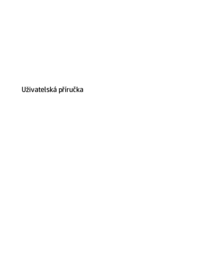



















 (42 Seiten)
(42 Seiten) (68 Seiten)
(68 Seiten) (46 Seiten)
(46 Seiten) (85 Seiten)
(85 Seiten) (55 Seiten)
(55 Seiten) (133 Seiten)
(133 Seiten) (42 Seiten)
(42 Seiten) (6 Seiten)
(6 Seiten) (93 Seiten)
(93 Seiten) (104 Seiten)
(104 Seiten)







Kommentare zu diesen Handbüchern